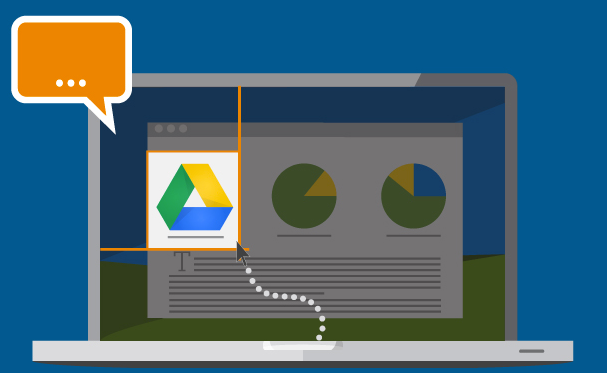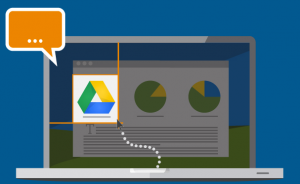Vous voulez faire une vidéo de l’un de vos onglets chrome depuis chromebook c’est possible gratuitement avec Snagit.
Le Screencasting est un thème que nous abordons volontiers sur mychromebook, mais à quoi cela peut il servir et comment le faire facilement ?
Que veux dire ScreenCasting ?
En deux mots cela veux simplement dire « Capture d’écran » , en clair vous réalisez des photos ou des vidéos de l’écran de votre chromebook, cela existe sur tous les supports, smartphones, tablettes, ordinateurs,…. Vous pourrez ensuite partager toutes vos capture, pour diffuser vos tests, applications, ou même vos meilleurs scores à vos amis.
Il existe déjà une solution native pour faire des captures d’écrans depuis votre chromebook :
| Capture d’écran de la fenêtre active | Ctrl + |
| Capture d’écran partielle | Ctrl + Maj + |
Nous avions abordé également une solution qui permet de faire une capture vidéo de votre écran souvenez vous de screencastify qui fonctionne d’ailleurs toujours très bien.
Aujourd’hui nous abordons le même sujet avec Snagit, un logiciel pour caster les onglets Chrome, l’application était déjà fonctionnelle sous Mac, Linux ou encore Windows, et vient d’être portée sur Chromebook.
Capture d’écran. Collaborez et partagez vos connaissances.
REMARQUE : Snagit est une application modulaire. Il est nécessaire d’installer l’extension Snagit pour pouvoir capturer les images.
L’extension Snagit for Google Chrome™ vous permet de faire des captures d’écran dans votre navigateur Chrome. TechSmith Snagit for Google Chrome™ est un outil de capture d’écran robuste qui vous aide à créer un meilleur retour, à encourager l’esprit du corps et à créer des images qui illustrent vos idées avec une grande précision.
Profiter le plus possible de la visionneuse Google Drive™ , annotez et gérez vos captures n’importe où grâce à l’intégration profonde de Snagit for Google Chrome™ avec Google Drive™.
- Créer un retour personnalisé
- Capturez les documents ou présentations, ajoutez des commentaires et partagez-les en toute simplicité pour qu’ils puissent les lire, là où ils sont.
- Enrichir avec des éléments visuels
- Capturez des images pour l’illustration des présentations, des documents de recherche ou polycopiés.
- Ajoutez du texte, des flèches ou des formes pour attirer l’attention sur le contenu essentiel.
Voici un tutoriel d’installation :
Vous êtes intéressé par Snagit ? Rendez vous sur Google Store pour le télécharger gratuitement :
Vous avez essayé Snagit, et vous avez des questions, un avis, un problème , laissez les nous dans la suite de cet article à travers vos commentaires.